苹果手机突然没声音了?原因及解决方法详解
苹果手机没声音了确实让人着急,无论是电话、铃声还是多媒体播放突然静音,都会影响日常使用,其实这个问题多数时候可以通过简单排查解决,下面从常见原因到具体解决方法,帮你一步步定位问题。
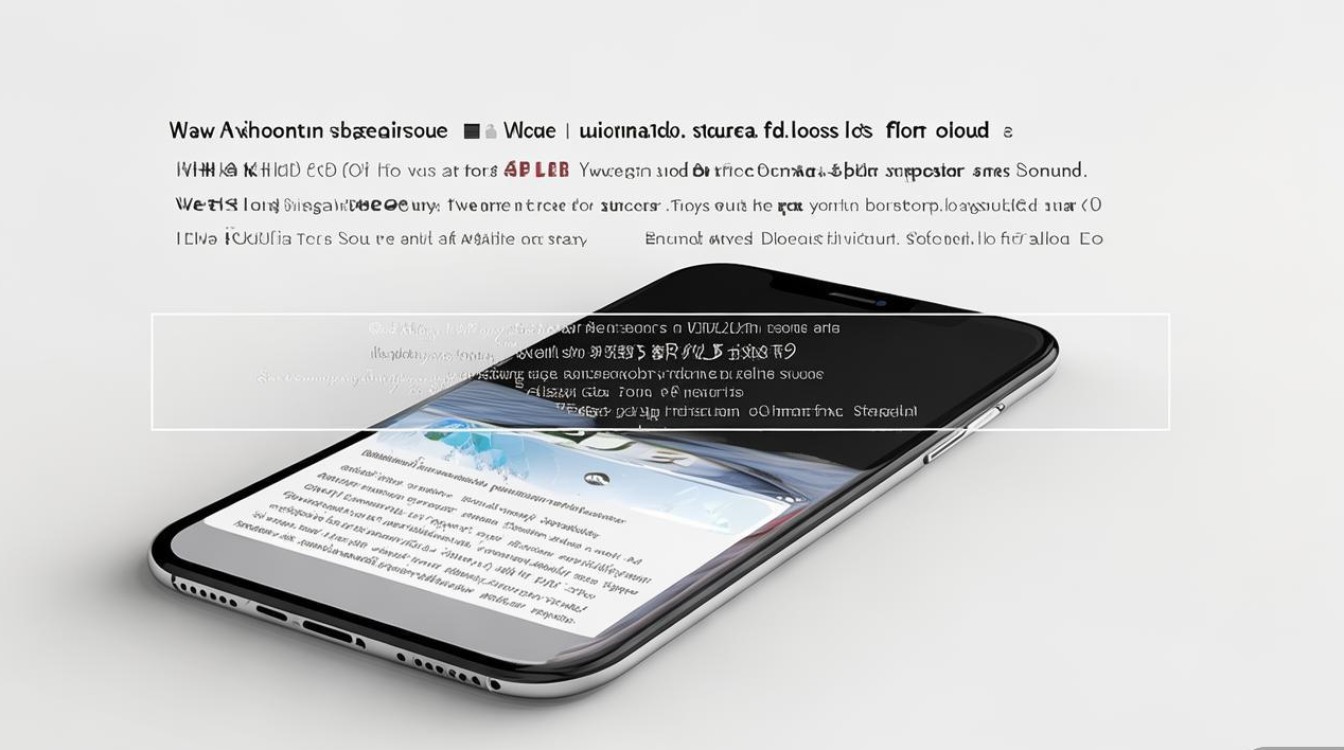
基础检查:这些“小疏忽”最常见
音量设置是否正确
- 铃声/媒体音量:从屏幕右上角下滑控制中心,检查音量滑块是否被调至最低或静音状态(带红色横条表示静音)。
- 静音开关:手机左侧物理按键(部分型号为顶部),检查是否开启了静音模式(按键旁红点亮起即静音模式)。
- 专注模式/勿扰模式:进入「设置」-「专注模式」,确认是否误开启导致特定场景静音(如工作、睡眠模式)。
扬声器堵塞或脏污
手机扬声器(底部小圆孔)容易被灰尘、棉絮堵塞,尤其是长期放在口袋或包里的用户,建议用软毛刷或胶带粘出杂物,避免用尖锐物品清理,防止损坏振膜。
软件排查:系统或应用冲突导致静音
应用内音量设置
部分应用(如视频播放器、游戏)有独立音量控制,需确保应用内音量未关闭,例如播放视频时,先检查系统音量,再点击视频界面调出应用内音量条。
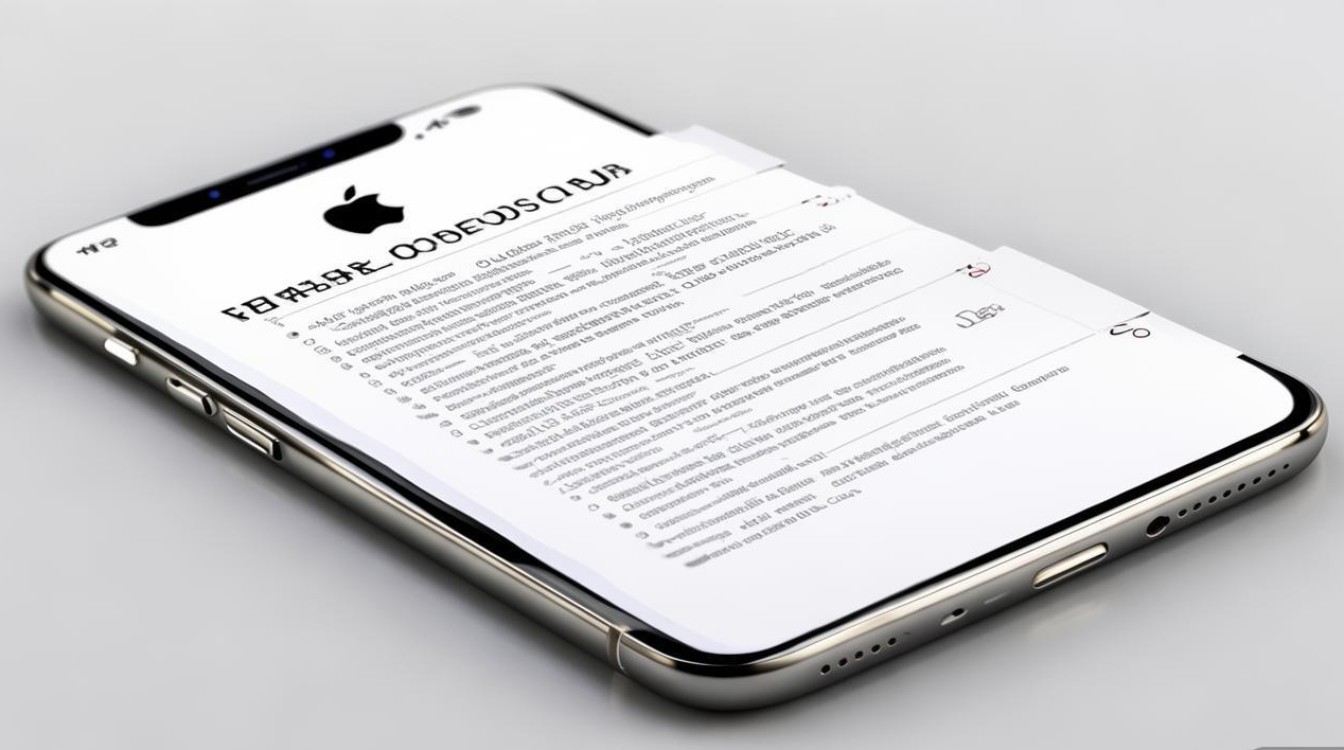
蓝牙设备连接干扰
若手机连接过蓝牙耳机、音箱等设备,音频可能会自动切换至外接设备,导致手机本身没声音,建议:
- 进入「设置」-「蓝牙」,关闭或断开已连接的设备;
- 或从控制中心点击蓝牙图标,快速断开连接。
系统临时故障重启
软件卡顿或系统小BUG可能导致静音,尝试长按电源键“滑动关机”,等待30秒后重新开机,多数临时问题可解决。

系统更新检查
旧版本系统可能存在音频兼容性问题,进入「设置」-「通用」-「软件更新」,检查是否有最新系统版本,更新后可能修复音频漏洞。
硬件与深度设置:排除复杂故障
扬声器硬件检测
若以上操作无效,可能是扬声器硬件损坏,可通过以下方式初步判断:
- 电话测试:拨打FaceTime语音或电话,听对方声音是否正常(若对方能听见你说话,说明麦克风正常,扬声器故障);
- 录像回放:用相机拍摄一段视频,播放时听是否有声音(若无声音,大概率是扬声器问题)。
硬件损坏需联系苹果官方售后或授权维修点检测,切勿自行拆机。
声音与振动设置
- 振动与触感:进入「设置」-「声音与触感」,确认“静音”开关是否关闭(部分用户误开静音后,即使调高音量也无声音);
- 平衡器设置:部分iOS版本支持平衡器调节,异常设置可能影响声音,进入「设置」-「音乐」-「均衡器」,尝试选择“平直”或关闭均衡器。
备份与恢复出厂设置
若怀疑是系统文件损坏,可尝试:
- 备份后恢复:通过电脑(Mac/Windows)或iCloud备份重要数据,进入「设置」-「通用」-「传输或还原iPhone」-「还原」,选择“还原所有设置”(不删除数据)或“抹掉所有内容和设置”(需谨慎)。
不同场景下的针对性解决方案
| 常见场景 | 解决步骤 |
|---|---|
| 来电没声音 | 检查“电话铃声”音量;2. 关闭“勿扰模式”;3. 确认未启用“静音来电”功能(设置-辅助功能-音频/视觉-静音来电)。 |
| 视频/音乐没声音 | 检查媒体音量;2. 断开蓝牙;3. 重启播放应用;4. 更新应用至最新版本。 |
| 游戏没声音 | 检查游戏内音量设置;2. 确认手机系统音量未静音;3. 重启游戏或手机。 |
| 扬声器外放时单侧无声 | 检查扬声器是否堵塞;2. 备份后恢复设置;3. 送修检测硬件故障(如扬声器单元损坏)。 |
预防与日常维护建议
- 定期清理扬声器:每周用软毛刷清理扬声器孔,避免灰尘堆积;
- 避免潮湿环境:手机进水可能导致扬声器短路,若遇水立即关机并干燥;
- 及时更新系统:苹果会通过更新修复音频相关的BUG;
- 使用官方配件:非官方充电器或耳机可能兼容性问题,影响音频输出。
若以上方法均无法解决,可能是主板音频模块等硬件故障,建议联系Apple官方客服(400-666-8800)或前往Apple Store天才吧进行专业检测,确保问题彻底解决,日常注意使用习惯,多数音频问题都可以有效避免。
版权声明:本文由环云手机汇 - 聚焦全球新机与行业动态!发布,如需转载请注明出处。



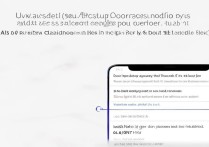

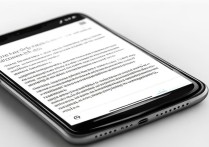
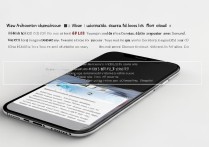





 冀ICP备2021017634号-5
冀ICP备2021017634号-5
 冀公网安备13062802000102号
冀公网安备13062802000102号